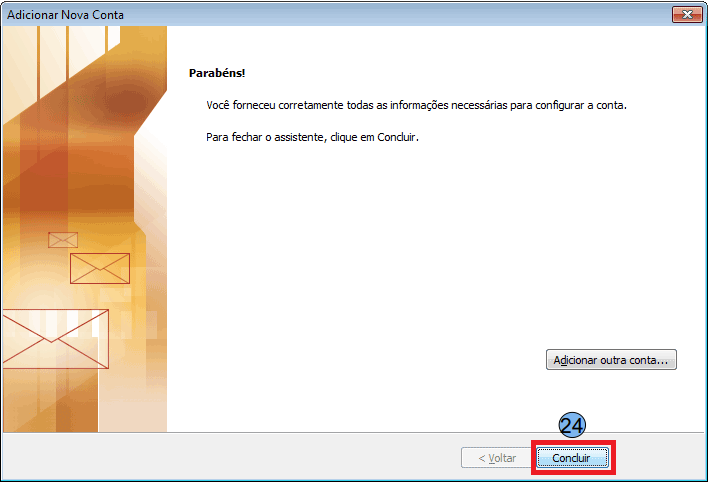Ao iniciar o Outlook 2010, clique em Avançar (1) para iniciar a configuração de conta de e-mail.
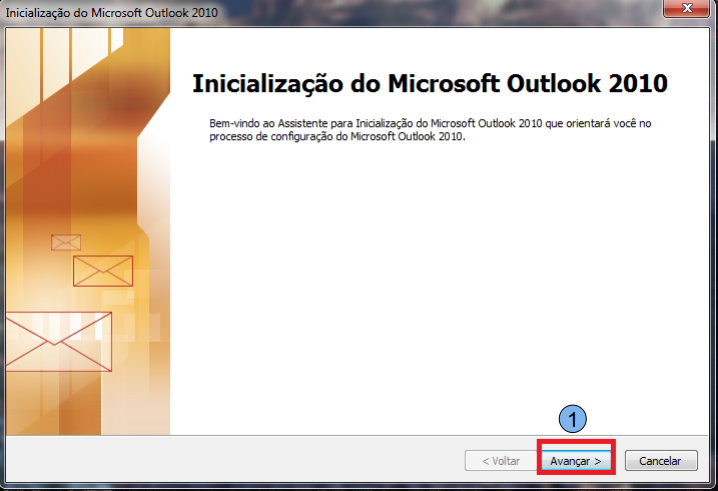
Clique na opção Sim (2) e em seguida Avançar (3).
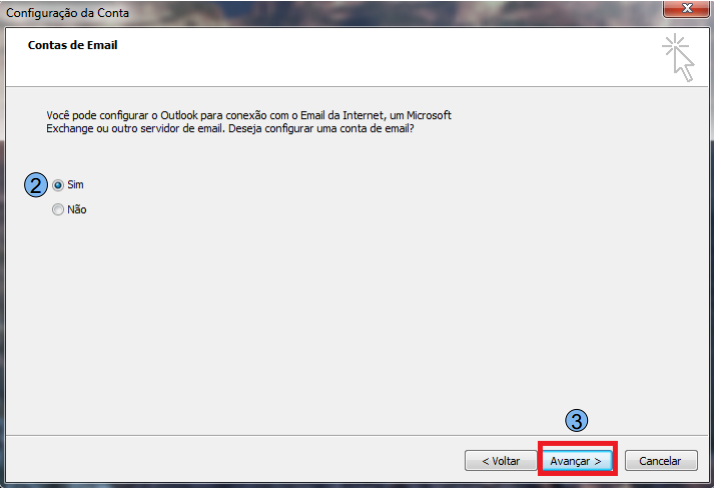
Clique na opção Definir manualmente as configurações do servidor ou tipos de servidor adicionais (4) e em seguida clique em Avançar (5).
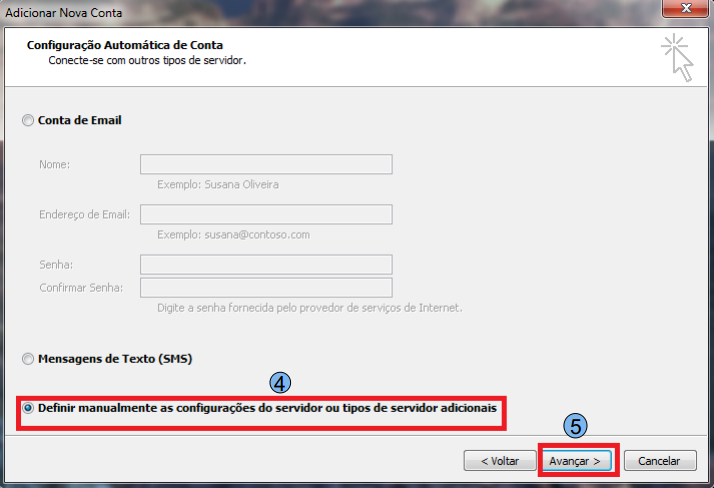
Clique em Email da internet (6) e em seguida Avançar (7).
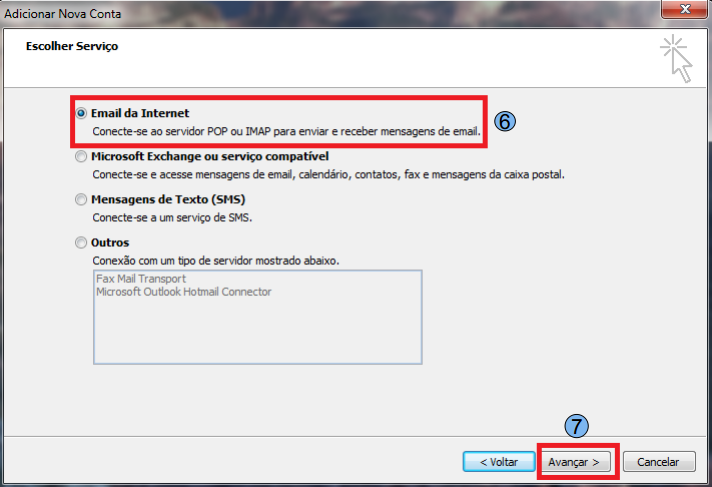
Preencha os campos:
Nome (8): Digite o nome para exibição
Endereço de Email (9): Digite seu email no domínio
Tipo de Conta (10): Defina o tipo de conta como IMAP
Servidor de entrada de emails (11): Digite o endereço do servidor conforme o domínio
Servidor de saída de emails (SMTP) (12): Digite o endereço do servidor conforme o domínio
Nome de Usuário (13): Digite novamente seu email no domínio
Senha (14): Digite sua senha
Após preencher os campos acima, clique em Mais configurações (15).
Configuração com SSL/TLS:
Atualmente a maioria dos clientes de e-mail estão solcitando que os servidores de entrada e saída sejam com SSL/TLS, então dê preferemcia a esse servidores para eviatar que o cliente de e-mail exiba notificações refetente a certificados SSL/TLS
Para configurar a criptografia SSL/TLS, confira em qual servidor está hospedado o Domínio. Utilize o comando ping, no Terminal Windows ou Linux, ou Visualize sua zona de DNS:

Abaixo seguem os endereços exclusivos:
Para domínios hospedados no servidor bhs1-mail01:
IMAP: mail01-ssl.m9.network, Porta: 993, Segurança: SSL
POP: mail01-ssl.m9.network, Porta: 995, Segurança: SSL
SMTP: mail-ssl.m9.network, Porta: 465, segurança: TLS
Para domínios hospedados no servidor bhs1-mail02:
IMAP: mail02-ssl.m9.network, Porta: 993, Segurança: SSL
POP: mail02-ssl.m9.network, Porta: 995, Segurança: SSL
SMTP: mail-ssl.m9.network, Porta: 465, segurança: TLS
Para domínios hospedados no servidor bhs1-mail03:
IMAP: mail03-ssl.m9.network, Porta: 993, Segurança: SSL
POP: mail03-ssl.m9.network, Porta: 995, Segurança: SSL
SMTP: mail-ssl.m9.network, Porta: 465, segurança: TLS
Para domínios hospedados no servidor bhs1-mail04:
IMAP: mail04-ssl.m9.network, Porta: 993, Segurança: SSL
POP: mail04-ssl.m9.network, Porta: 995, Segurança: SSL
SMTP: mail-ssl.m9.network, Porta: 465, segurança: TLS
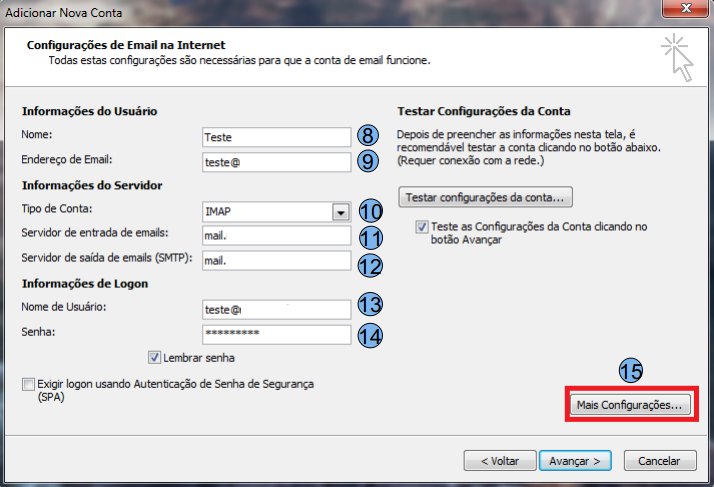
Na aba Servidor de saída, marque a opção Meu servidor de saída (SMTP) requer autenticação (16), a opção abaixo Usar mesmas configurações do servidor de entrada de emails, será marcada automaticamente, após os procedimentos, clique na aba Avançado.
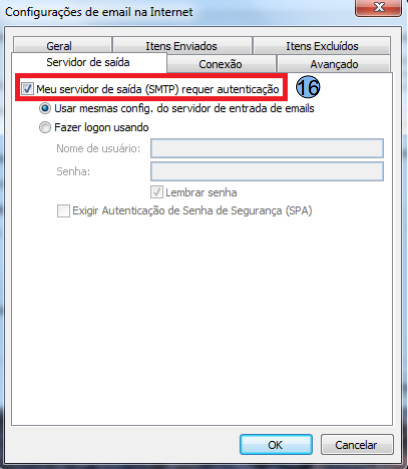
Na aba Avançado, a opção Servidor de entrada (IMAP) (17), deve inserir a porta 143 e na opção Servidor de saída (SMTP) (18), deve inserir a porta 587.
Na opção Pastas (19), digite INBOX (com letras maiúsculas), assim os diretórios contidos no Webmail serão sincronizados, em seguida clique em Ok (20).
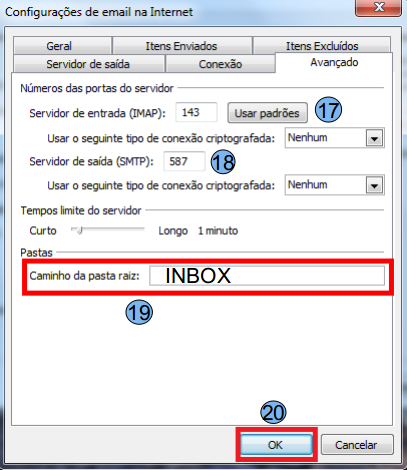
Nesta tela, clique na opção Testar configurações da conta (21), será feito o procedimento de teste de envio e recebimentos de emails.
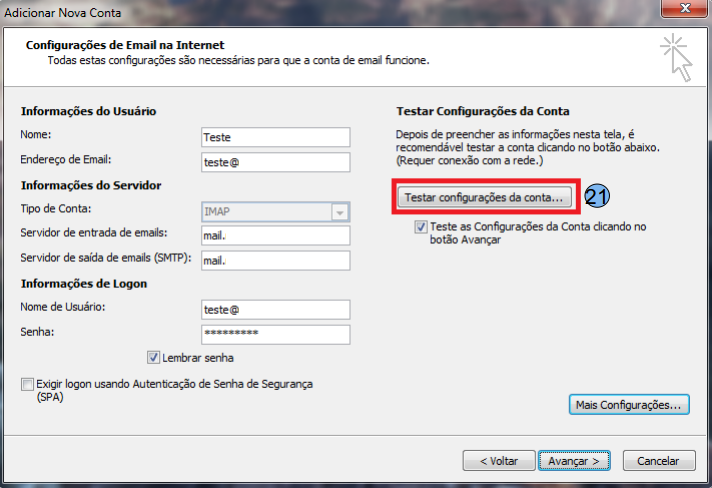
Na tela abaixo, exibe o teste validando o envio e recebimento, sendo assim, a configuração está correta, basta clicar em Fechar (22).

Clique na opção Avançar (23).
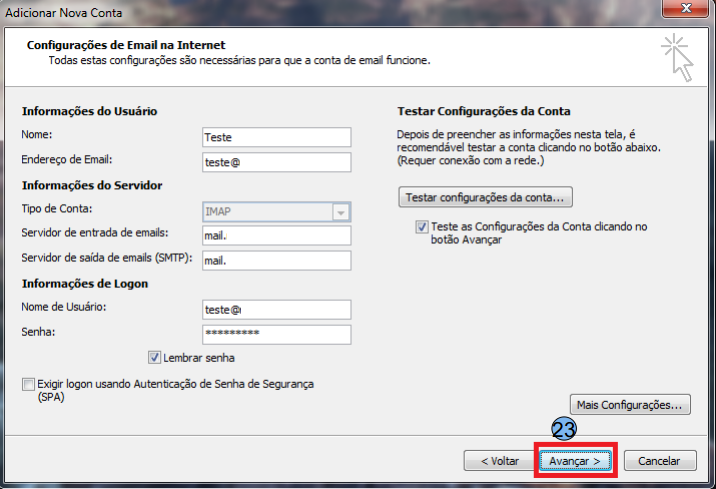
Clique em Concluir (24) para começar a utilizar sua conta de email.